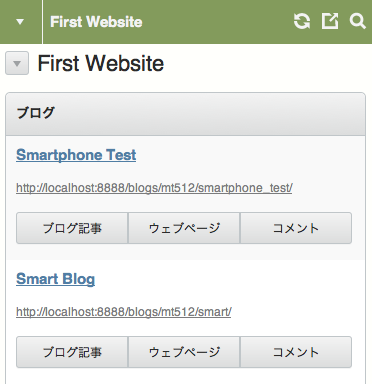スマートフォンオプションのインストール
スマートフォンオプションは2013年6月を持って販売終了しました。管理画面用プラグインは、Movable Type 5.2.6より本体に同梱してリリースを行なっています。
本ページでは、スマートフォンオプションのインストール方法を解説します。
Movable Type インストール環境の確認
スマートフォンオプションを利用するためには、Movable Type 5.12 以上のバージョンがインストールされている環境が必要です。Movable Type のインストールは、以下のドキュメントを参考にしてください。
スマートフォンオプションに同梱されているテーマを利用すると、PCやスマートフォンなどの端末に応じて、Webサイトのデザインを変更することができます。この動的なデザイン表示のために、Movable Typeのダイナミックパブリッシング機能を利用します。以下のドキュメントを参考に、お使いの環境で、ダイナミックパブリッシングが利用可能なことを、ご確認ください。
スマートフォンオプションのインストール
インストールの方法として、「解凍後にFTPソフトでサーバにアップロードする方法」と、「SSHを利用して、サーバ側で解凍、インストールする方法」の二通りがあります。以下、どちらかの方法を選んでインストールしてください。
解凍後に、FTPソフトでサーバにアップロードする方法
パソコンでスマートフォンオプションのパッケージを解凍してください。解凍後に、各フォルダ、ファイルをサーバのMovable Typeのインストールディレクトリにアップロードします。アップロード先は、以下の図とパッケージ一覧を参照してください。
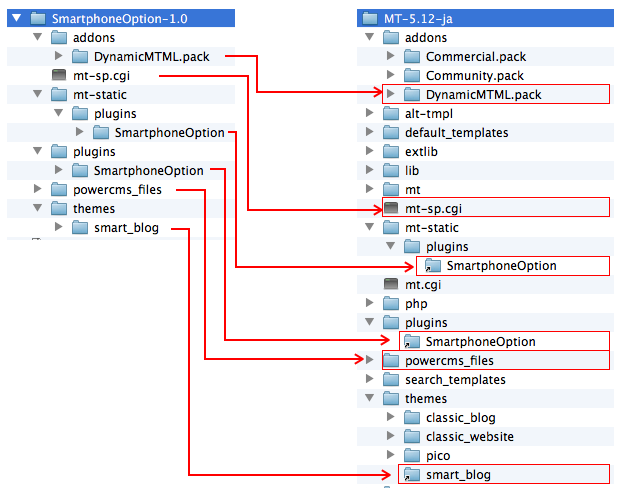
以下、MT_HOMEは、Movable Typeをインストールしたサーバのパスとします。
- SmartphoneOption-1.x
- addons
- DynamicMTML.pack
(MT_HOME/addons にアップロード)
- DynamicMTML.pack
- mt-sp.cgi
(MT_HOME/ 直下にアップロード) - powercms_files
(MT_HOME/ 直下にアップロード。Movable Type が書き込み可能な権限を設定。) - mt-static
- plugins
- SmartphoneOption
(MT_HOME/mt-static/plugins にアップロード)
- SmartphoneOption
- plugins
- plugins
- SmartphoneOption
(MT_HOME/plugins にアップロード)
- SmartphoneOption
- themes
- smart_blog
(MT_HOME/themes/ にアップロード)
- smart_blog
- addons
SSHを利用して、サーバ側で解凍、インストールする方法
もし、Movable TypeをインストールしたサーバにSSHでのアクセスが可能な場合は、サーバー側でパッケージの解凍、インストールをおこなうことも可能です。以下、サーバー側で解凍、ファイルを配置する手順です。
FTPを利用して、サーバにSmartphoneOption-1.0.zip ファイルをそのままアップロードします。なお以下の手順では、Movable Type は 「/home/example/www/mt」というパスにインストールされているものと想定しています。パスはお使いの環境にあわせて変更してください。
% unzip SmartphoneOption-1.0.zip
% cd SmartphoneOption-1.0
% mv ./mt-sp.cgi /home/example/www/mt/.
% mv ./powercms_files /home/example/www/mt/.
% mv ./themes/smart_blog /home/example/www/mt/themes/.
% mv ./addons/DynamicMTML.pack /home/example/www/mt/addons/.
% mv ./plugins/SmartphoneOption /home/example/www/mt/plugins/.
% mv ./mt-static/plugins/SmartphoneOption /home/example/www/mt/mt-static/plugins/.
インストールの確認
ファイルのアップロードあるいは配置が完了したら、mt.cgi にアクセスします。アップグレード開始ボタンをクリックして、インストールを完了します。
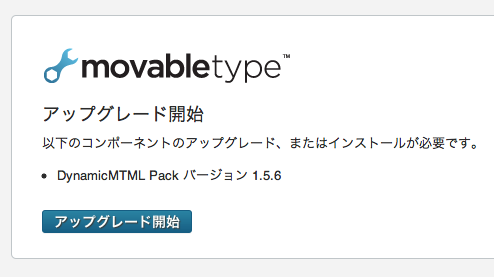
mt.cgi にスマートフォンからアクセスすると、スマートフォン専用の管理画面が表示されます。